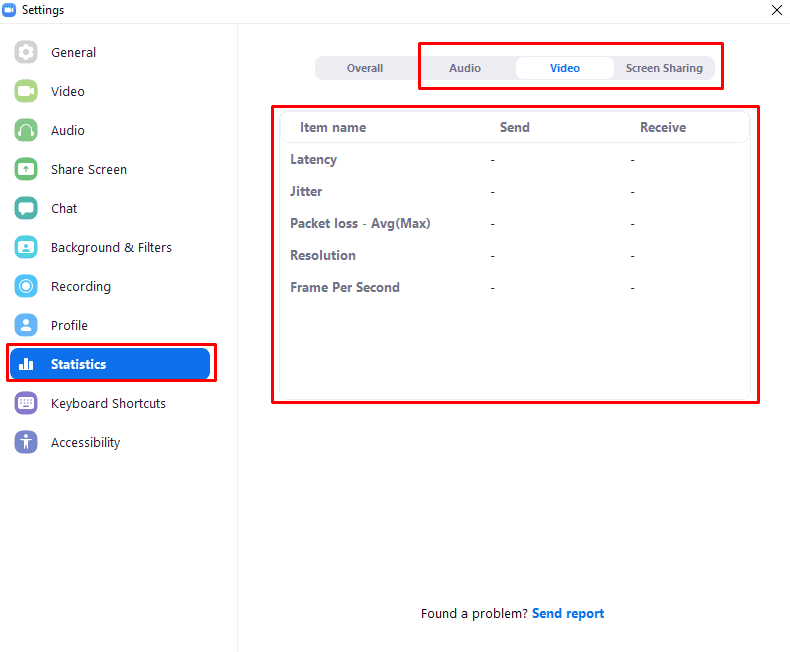Εάν παρατηρείτε ότι ο υπολογιστής σας αντιμετωπίζει προβλήματα απόδοσης όταν είστε συνδεδεμένοι σε μια κλήση Zoom, τότε είναι πιθανό αυτό να οφείλεται στην ίδια την κλήση Zoom. Η λήψη και η επεξεργασία πολλών ροών βίντεο ενώ ταυτόχρονα επεξεργάζεστε και ανεβάζετε τη δική σας ροή κάμερας web μπορεί να χρειαστεί ένα εύλογο κομμάτι επεξεργαστικής ισχύος, ειδικά από παλαιότερους ή οικονομικά υπολογιστές.
Το Zoom περιλαμβάνει μια σειρά από στατιστικά στοιχεία απόδοσης στις ρυθμίσεις του, τα οποία μπορείτε να ελέγξετε για να δείτε πόσο καλά λειτουργεί το σύστημά σας και πιθανώς να εντοπίσετε γιατί αντιμετωπίζετε συγκεκριμένα προβλήματα. Για να αποκτήσετε πρόσβαση σε αυτά τα στατιστικά στοιχεία, πρέπει να ανοίξετε τις ρυθμίσεις του Zoom. Για να το κάνετε αυτό, κάντε κλικ στο εικονίδιο χρήστη στην επάνω δεξιά γωνία και, στη συνέχεια, κάντε κλικ στις «Ρυθμίσεις».

Μόλις μεταβείτε στις ρυθμίσεις, μεταβείτε στην καρτέλα "Στατιστικά στοιχεία". Η υποκαρτέλα "Συνολικά" εμφανίζει τέσσερις κλίμακες στο επάνω μέρος που δείχνουν τη χρήση της CPU και της μνήμης RAM. Η κλίμακα CPU "Zoom" δείχνει πόση ισχύ επεξεργασίας CPU χρησιμοποιείται από το Zoom, ενώ η "Συνολική" κλίμακα CPU δείχνει τη συνολική χρήση της CPU. Οι κλίμακες "Μνήμης" εμφανίζουν τα ίδια στατιστικά στοιχεία, εκτός από τη χρήση RAM.
Κάτω υπάρχουν μερικά στατιστικά στοιχεία και πληροφορίες σύνδεσης. Το "Bandwidth" δείχνει τον όγκο των δεδομένων που μεταφορτώνονται και κατεβαίνουν αντίστοιχα. Το "Network Type" δείχνει εάν η συσκευή σας χρησιμοποιεί ενσύρματη ή ασύρματη σύνδεση. Το "Proxy" εμφανίζει τη διεύθυνση του διακομιστή μεσολάβησης του δικτύου σας, εάν χρησιμοποιείτε έναν. Ο "Τύπος σύνδεσης" δείχνει πώς είστε συνδεδεμένοι στο δίκτυο του Zoom. Το "Κέντρο δεδομένων" δείχνει σε ποιο κέντρο δεδομένων Zoom είστε συνδεδεμένοι. Το "My Encryption Algorithm" εμφανίζει τον αλγόριθμο κρυπτογράφησης που χρησιμοποιείται για την κρυπτογράφηση της σύνδεσης δεδομένων σας. Η "Έκδοση" εμφανίζει την έκδοση λογισμικού του προγράμματος-πελάτη Zoom που έχετε εγκαταστήσει.
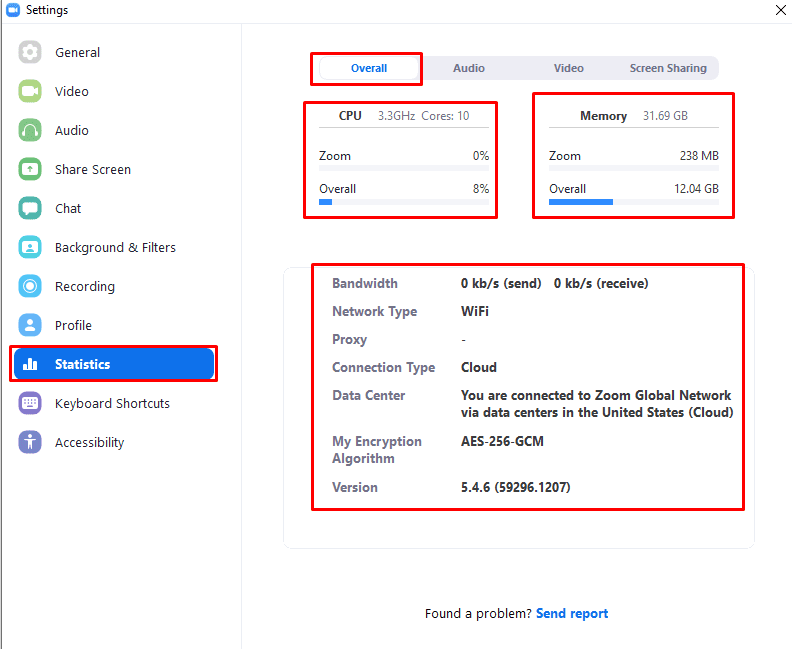
Οι υποκαρτέλες "Ήχος", "Βίντεο" και "Κοινή χρήση οθόνης" έχουν ως επί το πλείστον τα ίδια στατιστικά στοιχεία που καλύπτουν τα δεδομένα για τους αντίστοιχους τύπους μετάδοσης. Η "Συχνότητα" είναι μόνο για την υποκαρτέλα ήχου και εμφανίζει τον ρυθμό δειγματοληψίας ήχου που χρησιμοποιείται, με υψηλότερους αριθμούς που σημαίνουν καλύτερη ποιότητα ήχου. Ο "Latency" είναι ένα μέτρο της καθυστέρησης μεταξύ αποστολής και λήψης ενός πακέτου δεδομένων, οι χαμηλότεροι αριθμοί είναι καλύτεροι και σημαίνουν μικρότερη καθυστέρηση. Το "Jitter" είναι ένα μέτρο της διακύμανσης της καθυστέρησης, οι μικρότεροι αριθμοί είναι καλύτεροι.
Η ένδειξη "Μέση απώλεια πακέτων (Μέγ.)" υποδεικνύει τον όγκο των δεδομένων που δεν φτάνουν στον προορισμό τους, οι μικρότεροι αριθμοί είναι καλύτεροι. Η "Ανάλυση", η οποία ισχύει μόνο για τις δευτερεύουσες καρτέλες κοινής χρήσης βίντεο και οθόνης, υποδεικνύει την ανάλυση του βίντεο που μεταφορτώνεται και γίνεται λήψη, υψηλότερη είναι καλύτερη. Το "Καρέ ανά δευτερόλεπτο" αναφέρεται στο πόσα καρέ βίντεο ή κοινής χρήσης οθόνης μεταφορτώνονται και λαμβάνονται ανά δευτερόλεπτο, με μεγαλύτερο αριθμό να είναι καλύτερος.